文章詳情頁
Excel中如何在批注中插入圖片
瀏覽:149日期:2022-06-16 08:58:59
我們在使用Excel辦公的時候,為了方便修改后別人更好地閱讀查看,經常會在修改的數據中插入批注。但批注中除了可以插入文字以外,其實還可以插入圖片顯示。下面就給大家分享一下,Excel表格如何將批注設置為圖片顯示。
Excel中批注里插入圖片步驟:
首先,單擊需要插入批注的單元格,單擊右鍵選擇【插入批注】,如下圖所示:
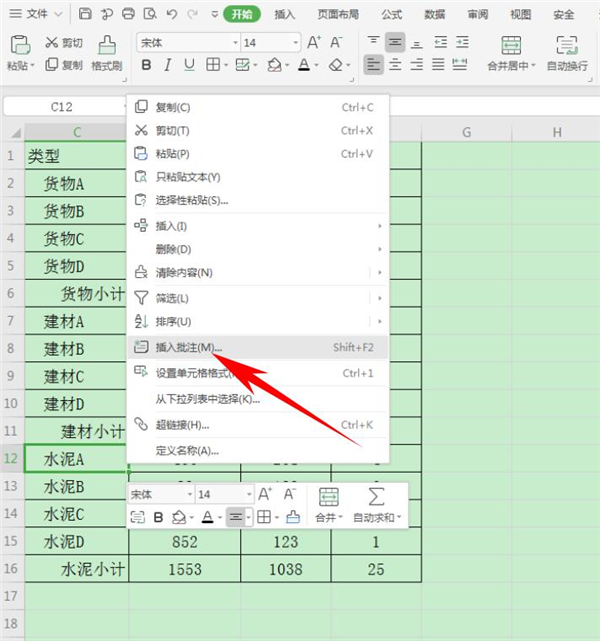
彈出批注的對話框,將批注當中的英文字母刪除掉,如下圖所示:
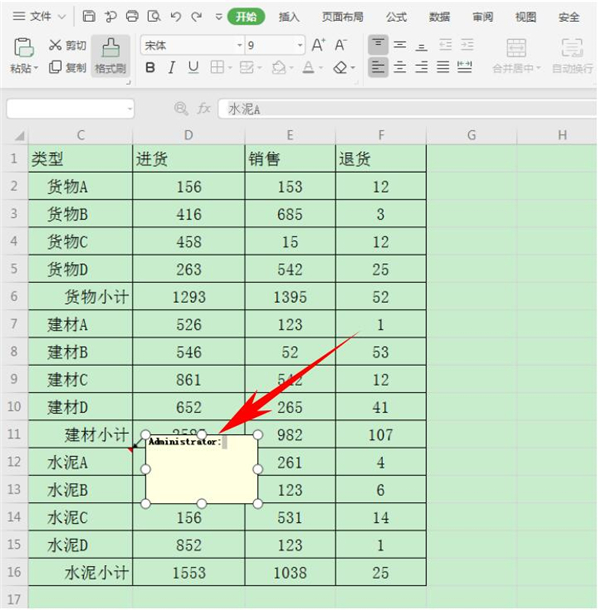
選中批注的邊框,注意這里不要單擊批注內容,而是單擊批注邊框的右鍵,選擇【設置批注格式】:

彈出【設置批注格式】,單擊【顏色與線條】,在顏色的下拉菜單當中,選擇【填充效果】,如下圖所示:
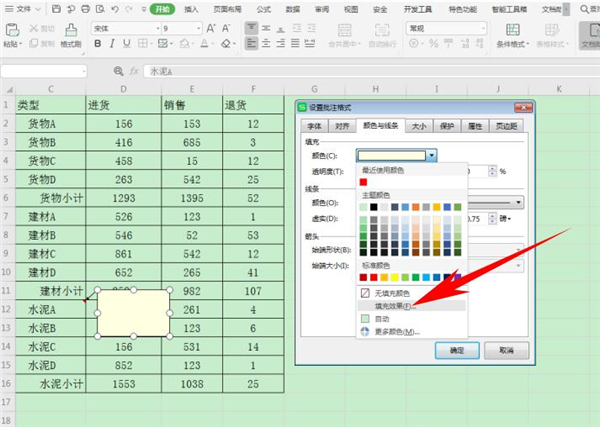
單擊圖片選項,單擊【選擇圖片】,在本地文件當中選擇一張圖片插入,單擊確定:
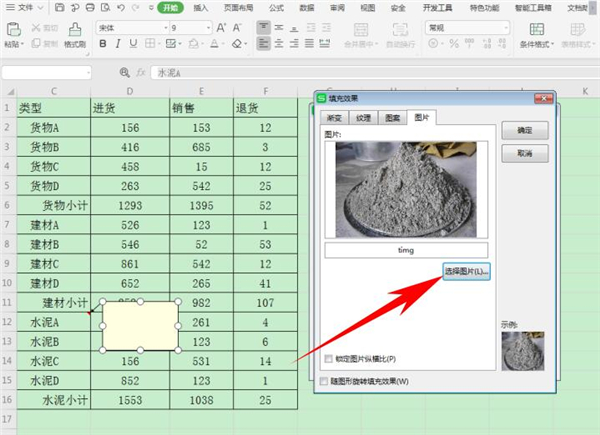
這樣,批注當中圖片就插入完畢了,單擊單元格即可看到圖片批注,如下圖所示:

以上就是關于Excel中批注里插入圖片的全部介紹了,好吧啦網還有更多關于Win7系統的介紹噢~
標簽:
excel
相關文章:
排行榜
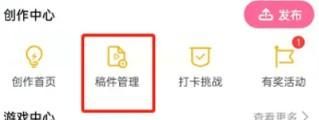
 網公網安備
網公網安備